Può capitare di dover accedere ai nostri file quando siamo lontani dal computer. Può anche capitare di tornare a casa e, con grande rammarico, di accorgersi che il nostro pc ha smesso di funzionare. Nessun problema: esiste un modo per avere i tuoi file sempre a disposizione e per salvarli in un luogo sicuro. In tal caso, anche se il tuo pc si rompesse, i tuoi dati sarebbero in salvo. Questo modo si chiama One Drive. Hai mai sentito parlare di OneDrive e di come funziona? No? Non preoccuparti: sono qui proprio per darti una spiegazione.
Fondamentalmente, OneDrive è un hard disk online.
Hai presente gli hard disk esterni? Non sono nient'altro che dei "dischi" su cui è possibile salvare le nostre informazioni digitali. In questo caso, se abbiamo un hard disk esterno fisico, dobbiamo collegare l'hard disk al computer tramite cavo USB e trasferire manualmente i file sull'hard disk.
OneDrive funziona nella stessa maniera, soltanto che, invece di essere un hard disk fisico, è un hard disk online. Si tratta quindi di uno spazio web, su cui possiamo salvare tutti i nostri dati. Possiamo inoltre condividere questi dati tra vari dispositivi elettronici.
Hai capito bene: puoi mettere i tuoi file su OneDrive e poi accedervi dai vari dispositivi che possiedi (mobile, computer portatile, iPad, eccetera) semplicemente facendo ingresso nel tuo account OneDrive.
In questo modo, sarai sicuro di tenere i tuoi dati in cassaforte e di potervi accedere ogniqualvolta si dimostri necessario.
Ma come funziona OneDrive? Niente paura: in questo articolo te lo spiegherò per filo e per segno.
Come funziona OneDrive.
Prezzi.
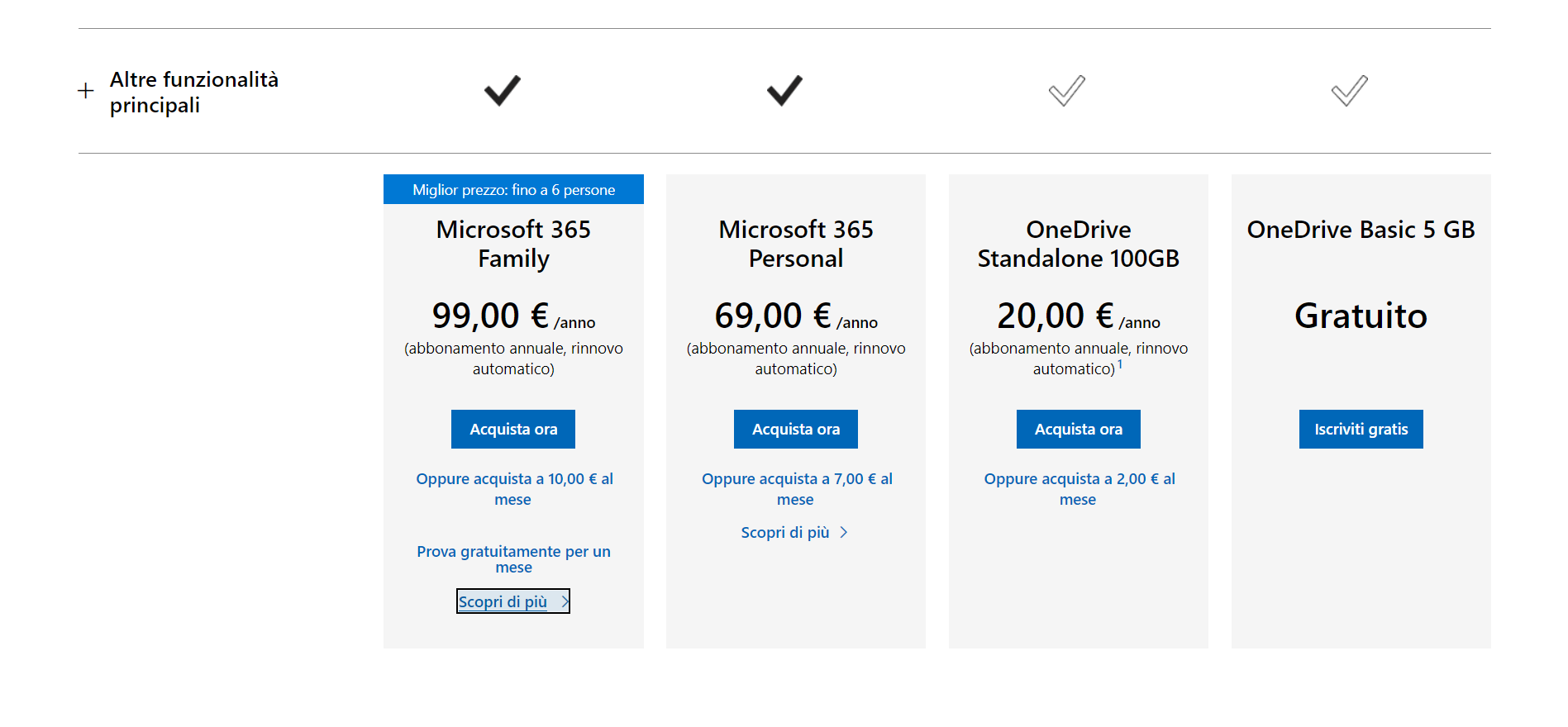
Hai deciso di aprire un account OneDrive, perché vuoi tenere i tuoi dati al sicuro e perché desideri accedervi dai vari dispositivi che possiedi. Nessun problema: iscriversi è semplice e non richiederà più di qualche minuto.
Prima di tutto, però, parliamo dei prezzi: quanto costa iscriversi a OneDrive?
- Se possiedi un dispositivo con sistema operativo Microsoft, OneDrive ti offre la possibilità di accedere ad un piano gratuito. Questo piano ti fornisce 5GB di memoria.
Se poi, dopo l'iscrizione, vuoi aumentare lo spazio disponibile del tuo hard disk online, non ti resta che pagare un supplemento di due euro al mese (per un incremento di 100GB). Puoi inoltre invitare i tuoi amici su OneDrive: per ogni amico che inviti, ottieni 500MB di spazio aggiuntivo.
Comodo, non è vero?
Ora, esistono anche altri piani di OneDrive:
- Versione Premium: ottieni 1TB di spazio online al costo di 60 euro all'anno. In questo caso, avrai molta memoria e potrai accedere ai tuoi file da più dispositivi, ma solo se appartengono allo stesso utente.
- Versione Premium Plus: ottieni 6TB, da condividere con altre sei persone (dunque 1TB a testa). Questo piano è utile, ovviamente, se devi lavorare in gruppo o accedere a dei file con i tuoi colleghi.
Adesso vediamo come devi fare per iscriverti a OneDrive. Puoi, intanto, scegliere un piano gratuito, e in seguito modificare il piano prescelto.
Iscriverti a OneDrive: come funziona?
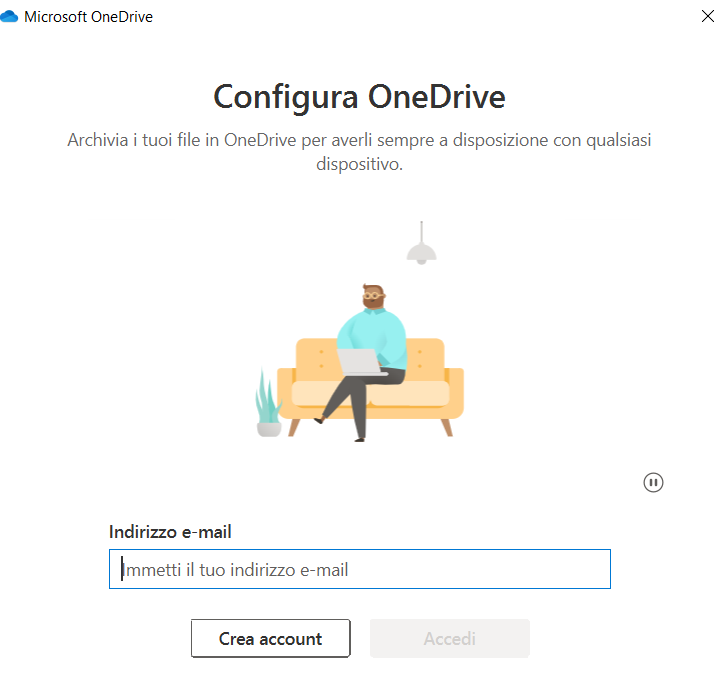
Superate le noiose questioni economiche, arriviamo all'iscrizione vera e propria. Anzitutto, per poter creare un account OneDrive, devi dapprima avere (o creare) un account Microsoft.
Questo perché OneDrive è un servizio offerto dalla Microsoft stessa. Se hai un account Microsoft (Outlook, Live, Hotmail) non ti resta che aprire l'applicazione fornita di default con Microsoft 8,1 e Microsoft 10. Se ancora non lo hai, invece, apriti un account Microsoft prima di seguire la procedura.
Bene, se hai Microsoft 10 l'applicazione sarà già sul tuo computer: non ti rimarrà che avviarla. Ti verrà chiesto di inserire un indirizzo email: dovrai inserire, come ti dicevo, il tuo indirizzo Microsoft.
A questo punto, segui la procedura indicata sulla pagina dell'applicazione: ti verrà chiesto di accettare le condizioni d'uso e di confermare la sincronizzazione con OneDrive.
Cosa significa? Una volta aperta l'applicazione, e svolte le relative pratiche, avrai già tutti i file sincronizzati sull'hard disk di OneDrive. Se vuoi cambiare questa impostazione, per sincronizzare con OneDrive solo alcuni file o alcune cartelle, comincia andando sulle Impostazioni. Poi, nella sezione Account, clicca sulla voce "Seleziona cartelle".
Ti basterà mettere o togliere la spunta alle cartelle o ai file che non vuoi sincronizzare con OneDrive.
Condividere e linkare.
Puoi anche condividere le cartelle salvate su OneDrive con un semplice click. In tal caso, quando sei sulla schermata principale e visualizzi le cartelle sincronizzate, fai click con il tasto destro su quella che ti interessa.
Si aprirà una finestra con le informazioni relative alla cartella e con la possibilità di condividerla. Clicca su "Condividi". A questo punto ti verranno date svariate opzioni:
- Inviare la cartella o il file per email semplicemente inserendo il nome del destinatario nell'apposita casella e premendo su "Invia".
- Creare un link premendo sull'apposita opzione "Copia collegamento" e inviarlo a chi desideri incollandolo dove preferisci.
Infine, puoi impostare la privacy del file o della cartella: puoi cioè scegliere se il file che condividi tramite link sia modificabile solo da te o anche dagli altri utenti.
Se scegli l'opzione modificabile, anche gli altri utenti potranno agire sul file: cambiandone frasi, struttura, forma.
Se scegli l'opzione non modificabile, gli altri utenti potranno leggere il file ma non avranno il diritto di trasformarlo.
L'opzione è la prima che troverai aprendo le informazioni su un file o su una cartella col tasto destro, proprio sopra allo spazio per inserire l'indirizzo email.
Lo vedi? Niente di più facile.
Smartphone e Office365Family.
Smartphone.
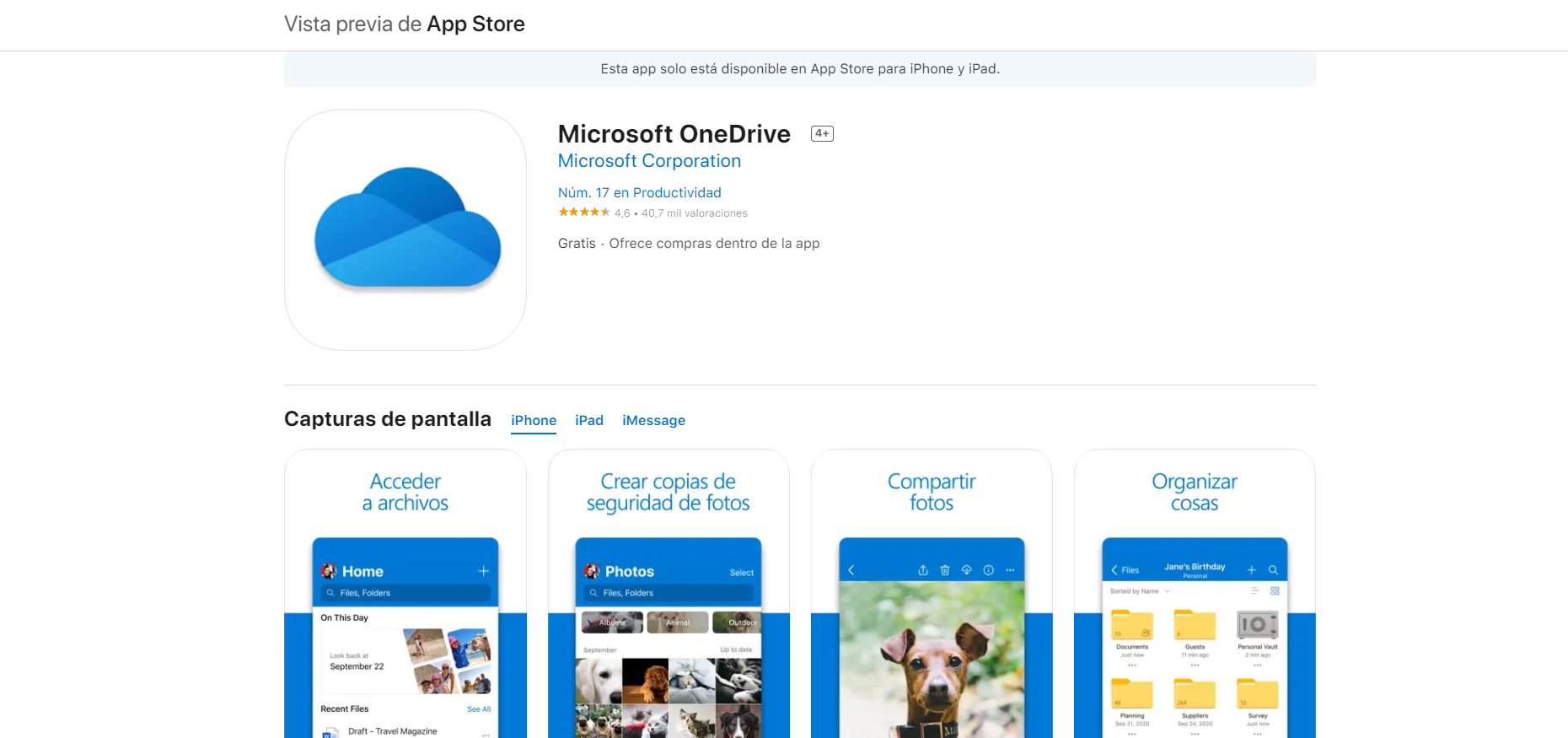
Come vedi, la prima funzione di OneDrive è quella di salvare i tuoi file in un posto sicuro, creando a conti fatti una copia delle informazioni che hai sincronizzato.
Ora, molti utenti che creano OneDrive lo fanno anche per avere sempre sotto mano i propri file:
- Con OneDrive puoi, infatti, accedere da computer, ma anche da dispositivo mobile a tutti i tuoi file.
- Così, se accedi al tuo account OneDrive da dispositivo mobile, avendo prima sincronizzato i file del tuo computer, potrai in pratica accedere ai file del tuo computer senza bisogno di portarlo sempre con te.
Ricordi quello che dicevo?
Se scegli un piano gratuito, puoi accedere a OneDrive da più dispositivi, ma solo se questi dispositivi appartengono allo stesso utente.
Cioè: se appartengono allo stesso account.
Così, se vuoi sfruttare questa potenzialità, non ti resta che scaricare OneDrive sul tuo iPhone o sul tuo Android (dall'Apple Store o da Google Play): a questo punto entra sul tuo account OneDrive e accedi ai tuoi file direttamente dal dispositivo mobile.
L'utilizzo di OneDrive su smartphone è semplice e immediato: accedendo all'app, potrai sfogliare i contenuti presenti sull'hard disk online, accedere ai file che hai condiviso entrando nella sezione "Condivisi" e sincronizzare le foto presenti sul tuo telefono semplicemente cliccando sulla finestra apposita.
Se sceglierai di attivare la sincronizzazione foto, le foto presenti sul tuo iPhone verranno salvate quindi sul tuo OneDrive. Potrai così sfogliarle anche dal computer e dagli altri dispositivi.
Office365Family
Se invece scegli OneDrive per lavoro o per la famiglia, e hai bisogno di far vedere i file anche ad altri utenti, puoi optare per il piano a pagamento Office365Family: i tuoi colleghi o parenti potranno accedere direttamente al drive e leggere o modificare i file a loro piacimento.
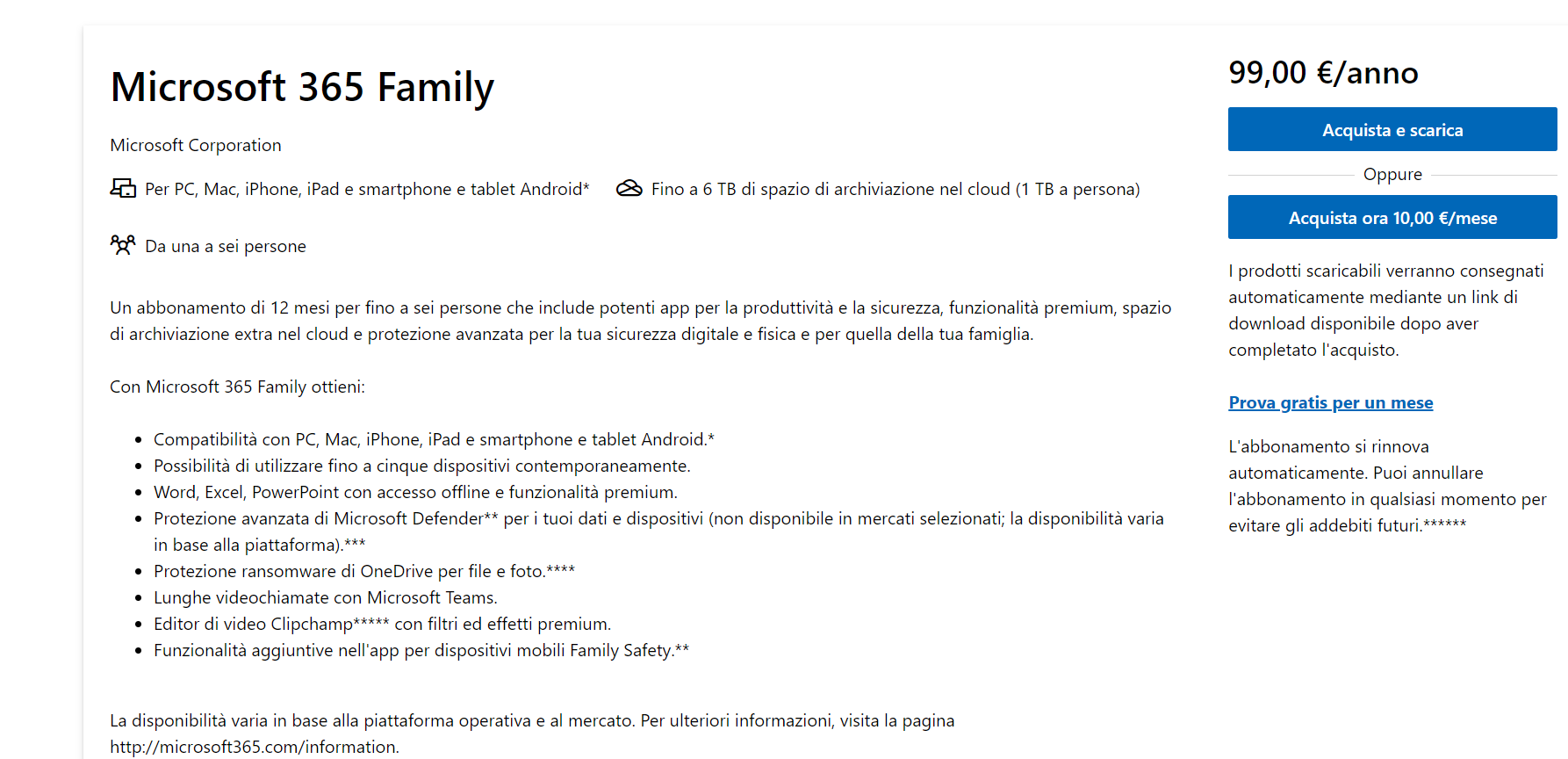
In questo caso, potrete usare 5 dispositivi in contemporanea e svolgere altre funzioni Premium, come proteggere i vostri file, videochiamarvi tramite Microsoft Teams... Se cerchi altre informazioni su questo piano, ti consiglio di andare a leggere direttamente questa pagina.
Come funziona OneDrive su Mac?
Se hai un computer Mac, e ti stai chiedendo come fare per utilizzare OneDrive, non preoccuparti: ho qui la soluzione che fa per te.
Anzitutto, puoi scaricare il programma di OneDrive direttamente da qui. A questo punto, dovrai seguire le stesse procedure che ti ho indicato per Windows. Dovrai quindi:
- Accedere con o creare un account Microsoft (Outlook, Live, Hotmail).
- Lanciare l'applicazione.
Su Mac, però, la sincronizzazione automatica dei file non è consentita: sarai tu a dover trasportare, manualmente, le cartelle o i file che desideri sincronizzare direttamente su OneDrive.
Così, se volessi sincronizzare la cartella "Documenti", ti basterebbe individuarla sul desktop e trascinarla all'interno della pagina OneDrive.
L'hai fatto? Niente di più facile.
Adesso sai come usare OneDrive e sfruttare al meglio le sue potenzialità.
Da parte mia, non mi resta che augurarti buona fortuna.